今天要给大家讲解的,重点不在于公式本身,而是对于公式结果的一个认知问题,在有些结果的处理上,Excel 的理解和我们人类理解不一样。
如果能掌握 Excel 是怎么理解的,我们就能更优化地写公式。
案例:
下图 1 的左侧是完整的销售名单列表,右侧是当月的销售获客表,
请在左表的 B 列匹配出当月有获客的所有销售。
效果如下图 2 所示。
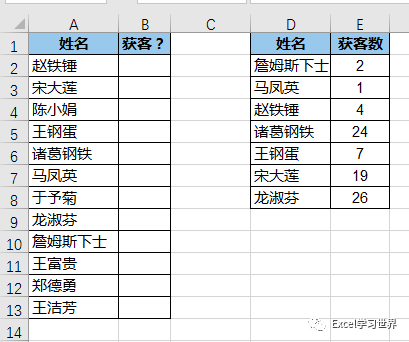
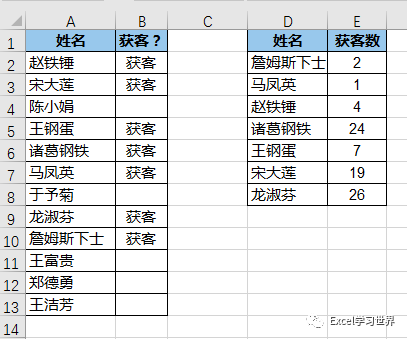
解决方案:
1. 在 B2 单元格中输入以下公式 --> 下拉复制公式:
=IF(COUNTIF($D$2:$D$8,A2),"获客","")
公式释义:
-
COUNTIF($D$2:$D$8,A2):统计 $D$2:$D$8 区域内是否存在 A2 单元格的值;
-
IF(...,"获客",""):如果存在,则显示“获客”,否则留空
countif 不算新函数,用法相对也简单,我在很多不同的案例中都曾讲解过。
今天要解释的重点难点在这里:为什么不用写成 COUNTIF($D$2:$D$8,A2)>0?
这是因为,在 Excel 中,所有非 0 值都会被视为逻辑值 TRUE,也就是 1。因此,对于所有为 true 的事件,我们在公式中就不必在填写 >0 了。
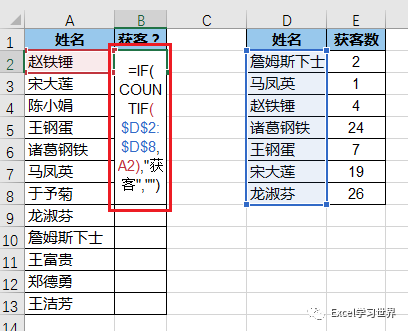
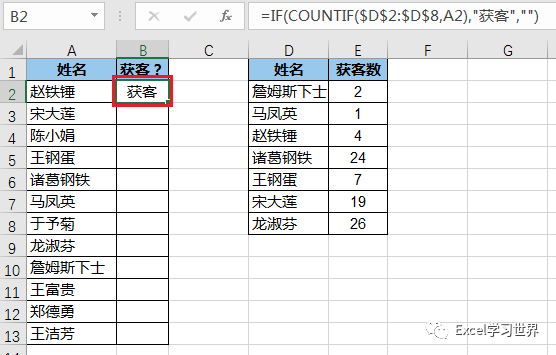
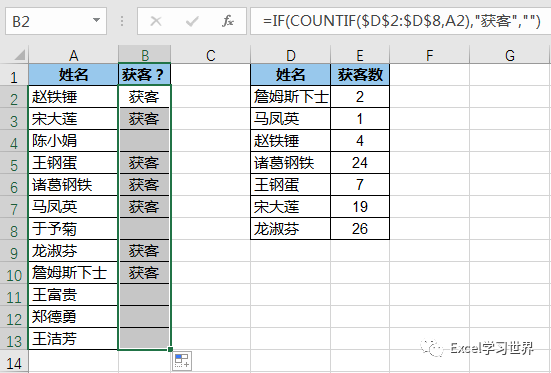
转发、在看也是爱!

文章评论